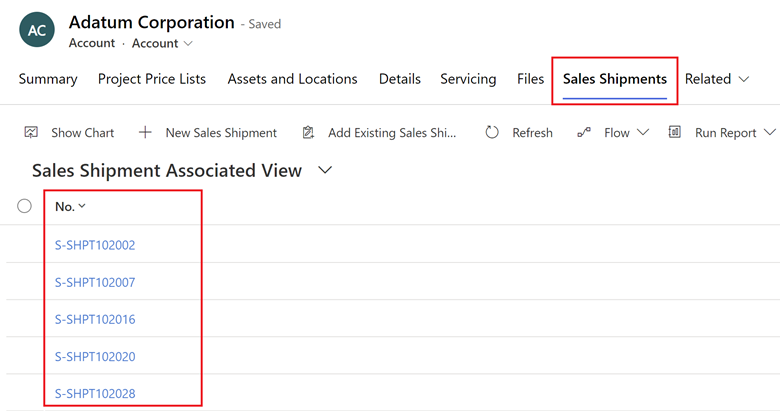Bemærk
Adgang til denne side kræver godkendelse. Du kan prøve at logge på eller ændre mapper.
Adgang til denne side kræver godkendelse. Du kan prøve at ændre mapper.
| Aktiveret for | Offentlig forhåndsversion | Generel tilgængelighed |
|---|---|---|
| Brugere efter administratorer, udviklere eller analytikere |  4. marts 2024 4. marts 2024 |
 2. april 2024 2. april 2024 |
Forretningsværdi
Bruge virtuelle tabeller, når du synkroniserer data mellem Business Central, Dataverse og andre Dynamics 365-apps for at øge værdien af din Dynamics 365-investering. Virtuelle tabeller sletter grænser mellem Dynamics 365-apps og gør dine data tilgængelige for brugere i deres foretrukne app.
Funktionsdetaljer
Der er to måder, du kan dele data mellem Business Central og Dataverse, og andre Dynamics 365-apps på:
- Bruge datasynkronisering til at kopiere data mellem Business Central og Dataverse.
- Bruge virtuelle tabeller, så data ligger i Business Central, men kan ses fra Dataverse.
Når du synkroniserer data mellem Business Central og Dataverse, kan du tilføje en syntetisk relation mellem synkroniserede data og data i virtuelle tabeller. Denne relation forbedrer de data, du har opsat til at synkronisere fra Business Central med data, du ikke har, uden hjælp fra en udvikler.
Et krav for at oprette syntetiske relationer er at bruge handlingen Aktivér på siden Tilgængelige virtuelle tabeller. Du kan få mere at vide ved at gå til Bruge virtuelle tabeller til at få flere data.
Når du har gjort virtuelle tabeller tilgængelige, kan du oprette syntetiske relationer på siden Opsætning af Dataverse-forbindelse ved at vælge Virtuelle tabeller og derefter Syntetiske relationer.
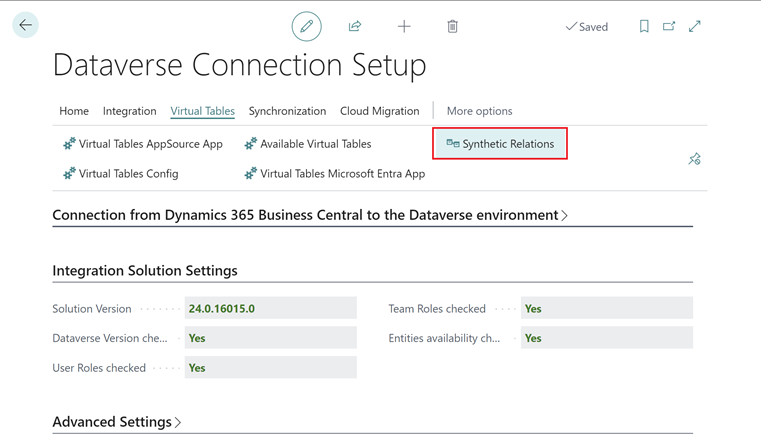
På siden Syntetiske relationer skal du vælge Ny for at køre den assisterede opsætningsvejledning for Ny syntetisk relation. Guiden hjælper dig med at oprette en ny syntetisk relation.
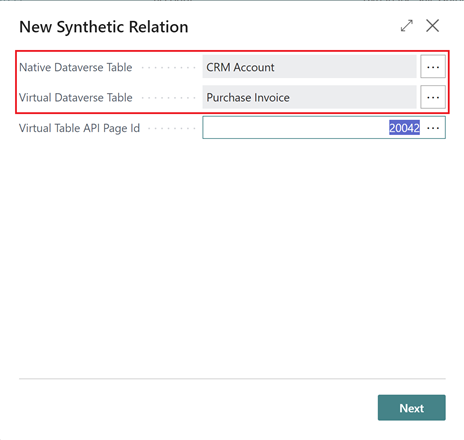
Vælg Oprindelig Dataverse-tabel (f.eks. CRM-konto), som du bruger til at synkronisere data mellem Business Central og Dataverse. Vælg Virtuel Dataverse-tabel (f.eks. købsfaktura) eller en af de andre virtuelle tabeller, du har aktiveret på siden Tilgængelige virtuelle tabeller. Vælg Næste for at fortsætte til næste trin i vejledningen.
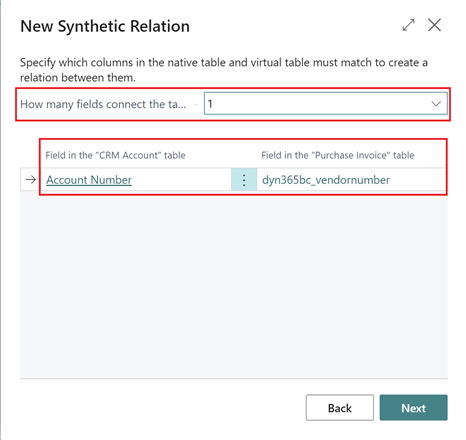
Du kan bruge op til tre felter til at definere relationen fra guiden Ny syntetisk relation. Du kan vælge, hvor mange du planlægger at bruge i feltet Hvor mange felter til at forbinde tabellerne. Bagefter kan du definere de felter, hvis værdier skal matche for at etablere relationen i felterne Feltet i tabellen "(native)" og Felt i tabellen "(virtuel)". Når du vælger Næste, valideres forholdet og fører dig til det sidste trin.
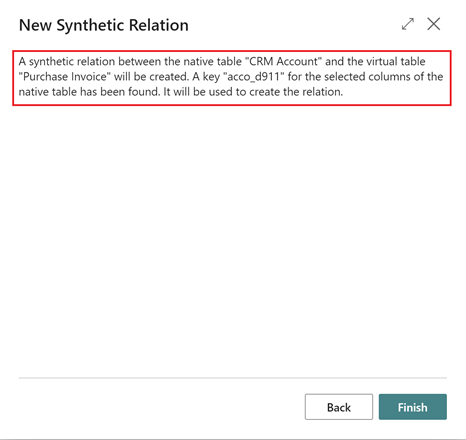
Det sidste trin i guiden informerer dig om, at guiden ikke vil oprette en relation, og, om nødvendigt, nøgler til at understøtte dette forhold. Hvis du vælger Udfør, starter denne handling.
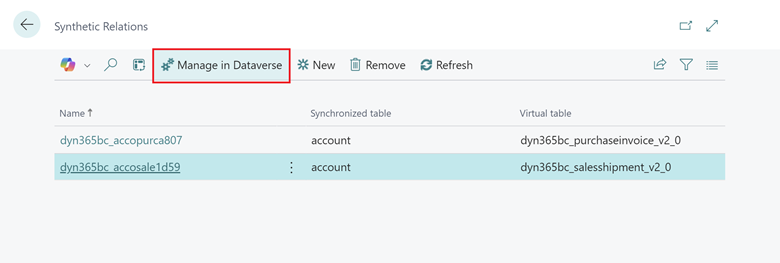
Du kan vælge Administrer i Dataverse for at modellere flere relationer mellem virtuelle tabeller i Dataverse.
Effekten af at sætte relationer mellem oprindelige (synkroniserede) tabeller og virtuelle tabeller kan bedst beskrives ved f.eks. at åbne en kontopost, som vi sammenkædede til Business Central i Sales.
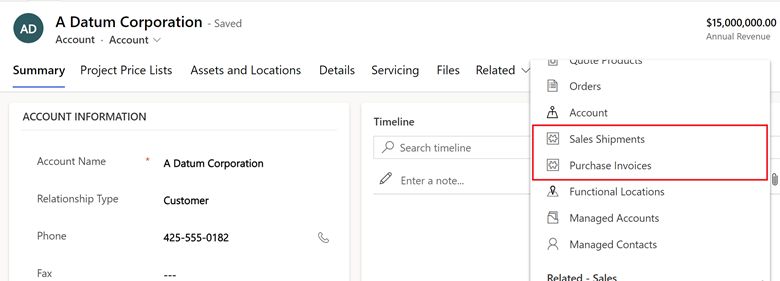
Når du vælger Salgsleverancer i Sales, vises forsendelser relateret til den valgte konto i henhold til relationen.